GoogleドキュメントでもWordと同じく文字カウントができます。
「400文字以上のレポートを書くこと」みたいな課題で重宝します。
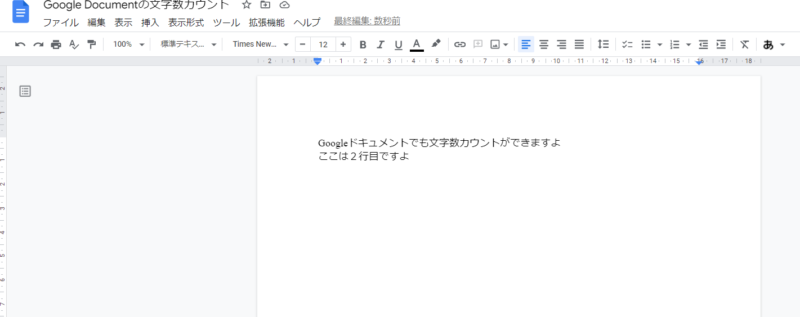
Googleドキュメントで文字カウントを表示させる(ショートカットキーも紹介)
文字数をカウントするときは、「ツール」から「文字カウント」を選ぶとすぐに表示されます。
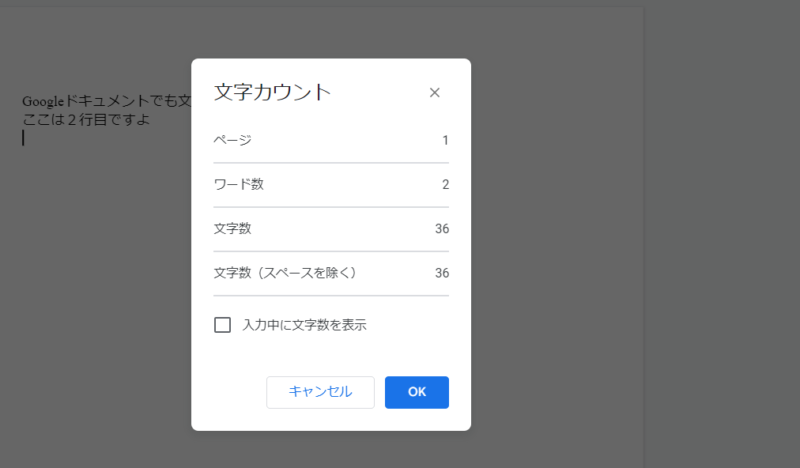
また、「ツール」までカーソルを移動させるのも時間がかかります。
文字カウントのショートカットとして、ctrl + shift + c を押すことで一瞬で出てきます。
Googleドキュメントで文字カウントをデフォルトで表示させたい場合
「最初から文字カウントが出ればよいのに・・・」
そんなことを思っている場合は、文字カウント画面の下にある「入力中に文字を表示」にチェックをつけると、常に文字カウントが表示されるようになります。
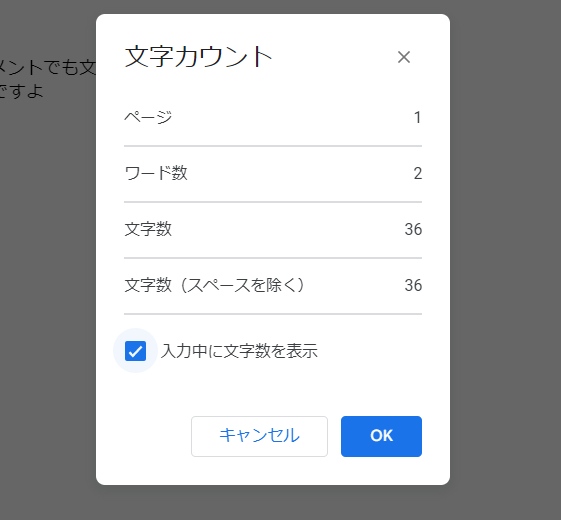
チェックをつけてOKを押すと、画面左下に文字数が表示されました。
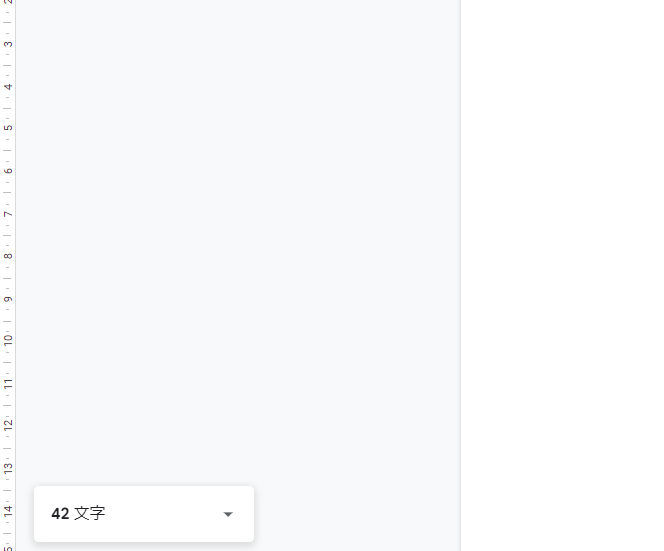
プルダウンリスト(?)になっているので、選択すると文字数のほかに、ページ数、ワードも選べます。
ちなみに、ワードは半角空白文字で区切られた文字の数になります。
日本語だと表記方法上、あまり役に立たないですが、アルファベット圏のような単語間に空白を常にいれるような言語であれば単語数も確認できるようです。
Googleドキュメントもますます使いやすくなっているなぁという印象です。


